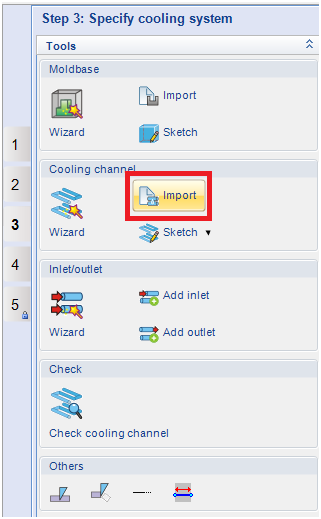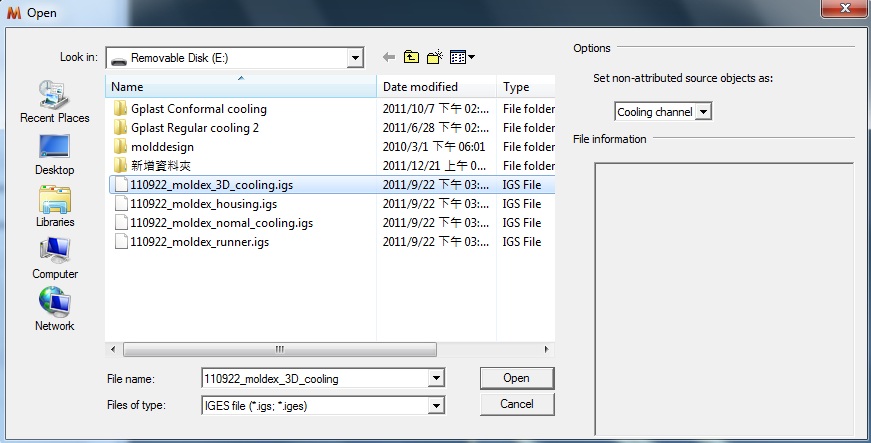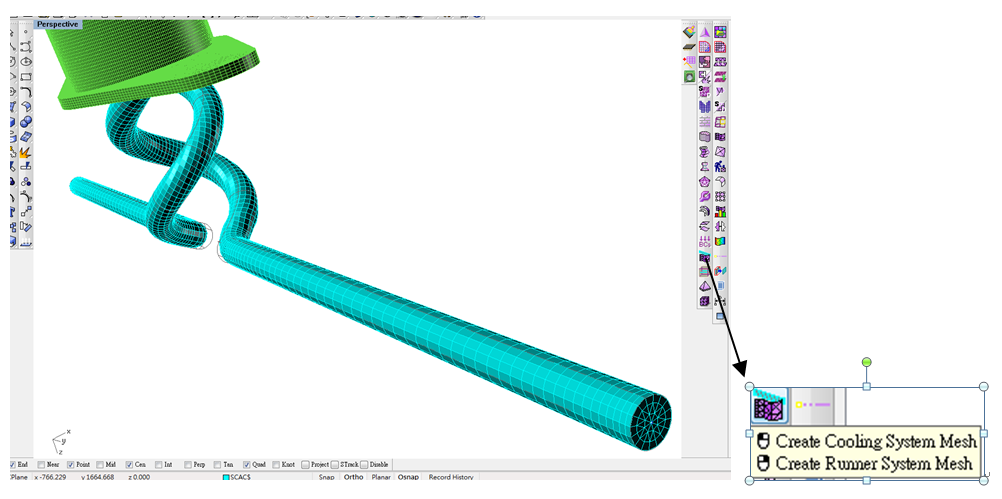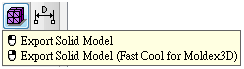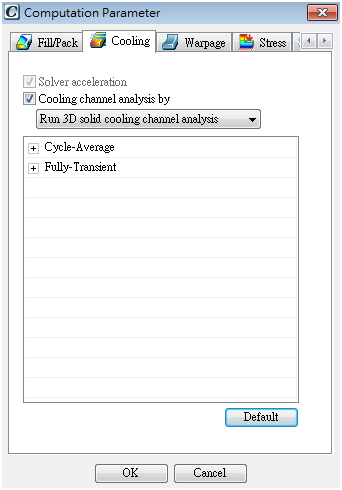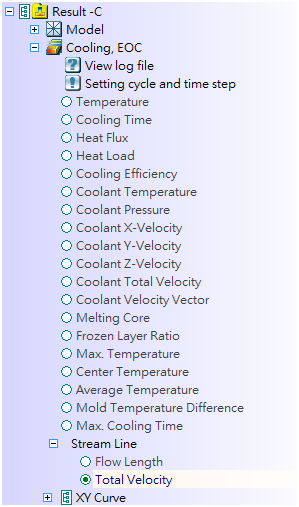Moldex3D R11.0내에서, 3D 냉각채널내 냉매성질을 예측가능하거나 비원형 단면을 시뮬레이션할 수 있다. 이번 Moldex3D R11.0신규버전에서는 보다나은 냉각시스템 설계를 보다 효과적으로 이루기위하여 3D 냉각채널기능에서 많은 향상과 개선이 이뤄어졌다.
3D냉각채널 가져오기(import) 지원(eDesign project)
Moldex3D Designer는 3D냉각채널을 구축하기위한 매우 직관적인 방법을 제공한다. 다음과 같은 절차에 따라하면 3D냉각채널을 쉽게 가져올 수 있다:
1.캐비티 모델과 런너 모델을 가져온다
2. 3D 냉각채널을 가져오기 위하여, 3단계(step 3)의 “import”아이콘을 클릭하여 3D냉각채널을 지정하기만 하면된다. 지원파일포맷은 .stl, .iges, 및 .stp이며, 서피스(surface)파일(.stl)이 아니더라도, 서피스를 프로그램 스스로 추출한다. 냉각채널 속성옵션을 지정한 후 가져오도록 한다.
3. 가져온 냉각채널이 아래그림에서 청색으로 나타난다. 이렇게, eDesign에서 비원형 냉각채널을 쉽게 가져올 수 있다. 나머지 단계는 Moldex3D Designer의 일반적인 단계와 같다.
3D 냉매속성 예측 (Solid project)
Moldex3D Mesh 로 복잡한 냉각시스템을 구축할 때 매우 유연하게 대처할 수 있다. 그 절차를 보면 다음과 같다:
1.냉각시스템 메쉬(cooling system mesh)를 생성한다
2. 솔리드모델(Solid Model)을 내보낸다(Export)
3. Moldex3D 공정설정(process settings)에서, “Run 3D solid cooling channel analysis(3D솔리드냉각채널로 해석하기)”로 설정한다. 즉, 아래그림에서 보듯이 ”computation parameter(연산설정)”창 아래 “Cooling(냉각)”옵션탭 내용중 “Cooling channel analysis by(냉각채널해석 방식)”를 체크하여 활성화시키고 “Run 3D solid cooling channel analysis(3D솔리드냉각채널로 해석하기)”를 지정한다.
4. 냉각해석결과로, 냉매의 압력, 온도 및 속도를 얻게 된다.